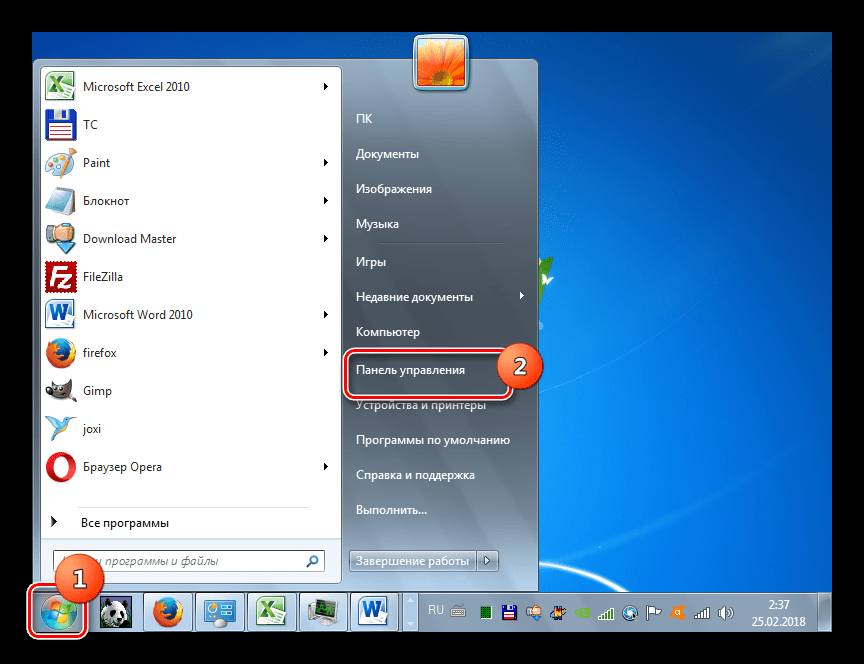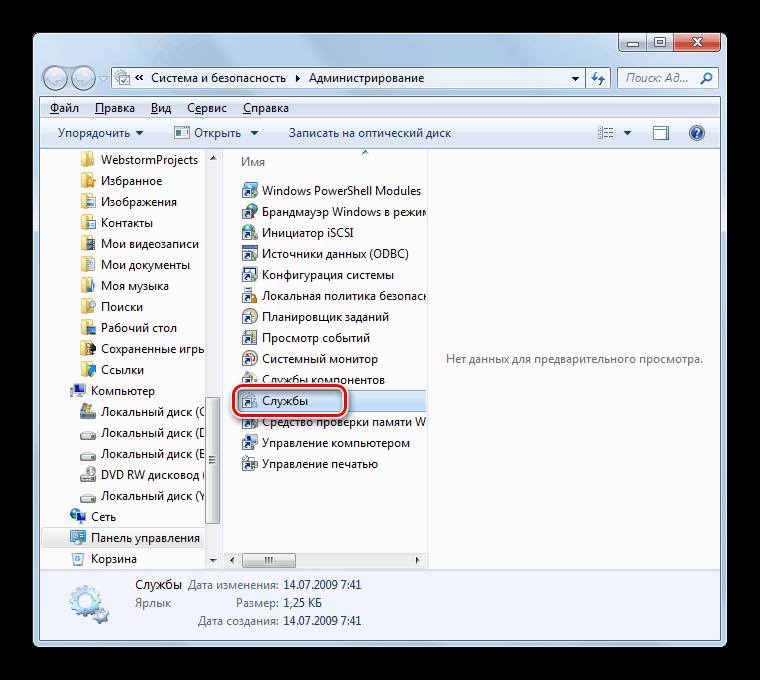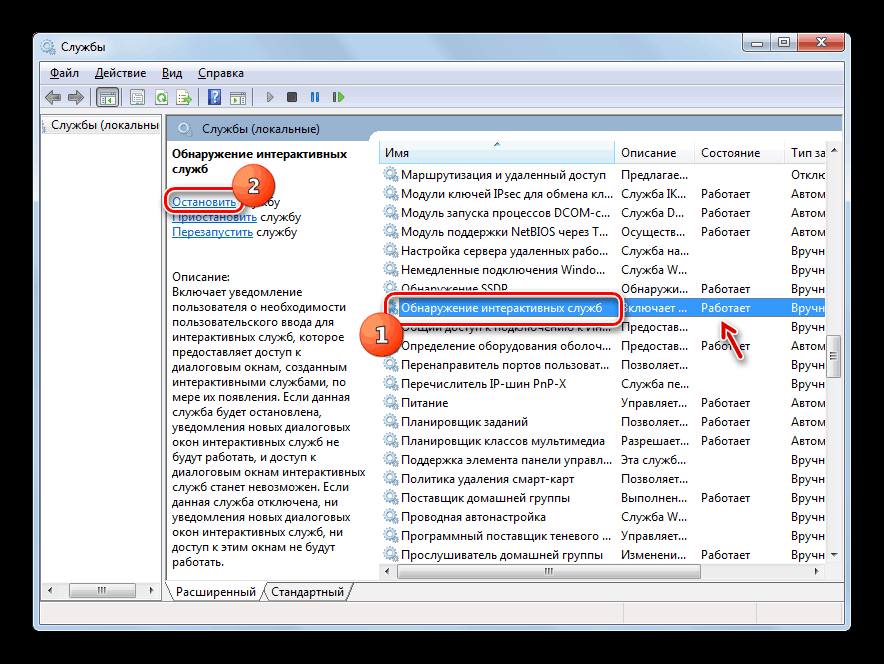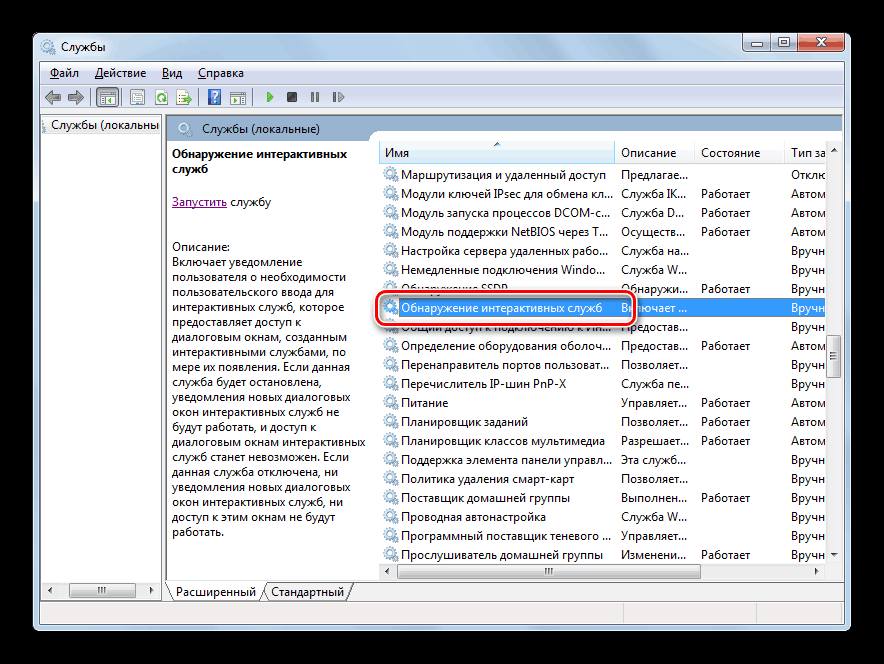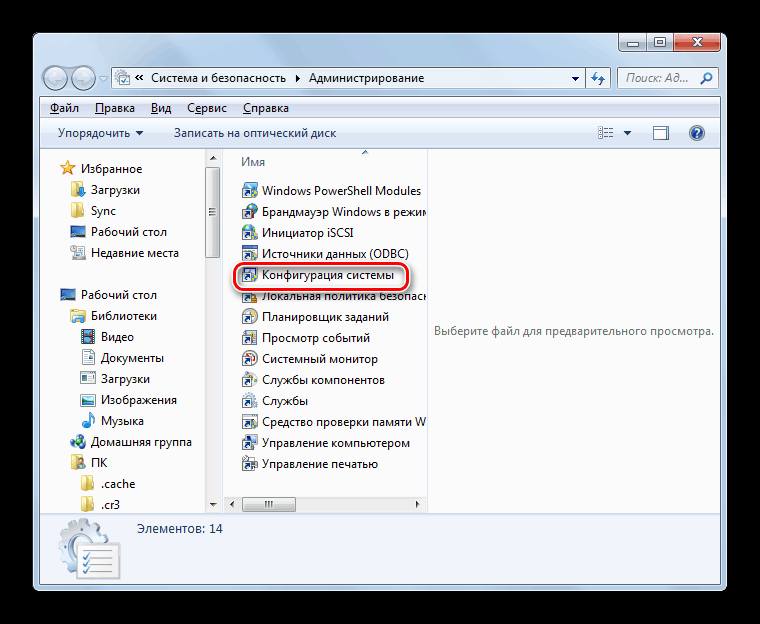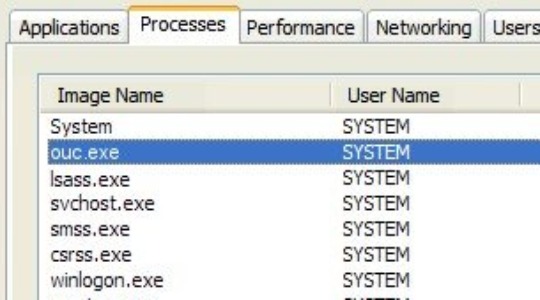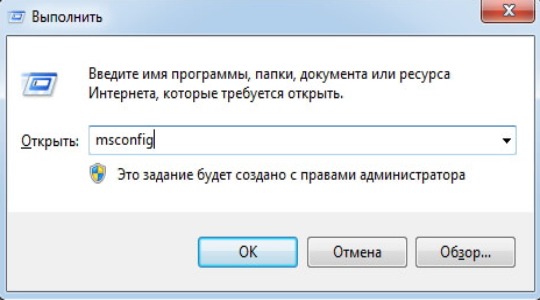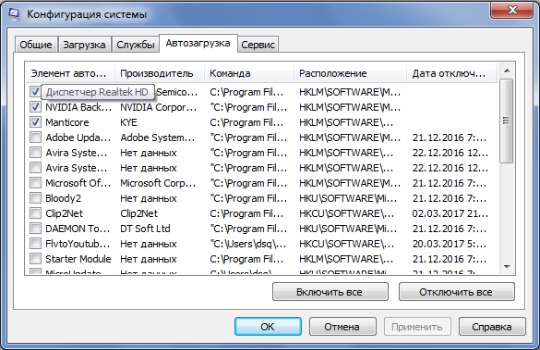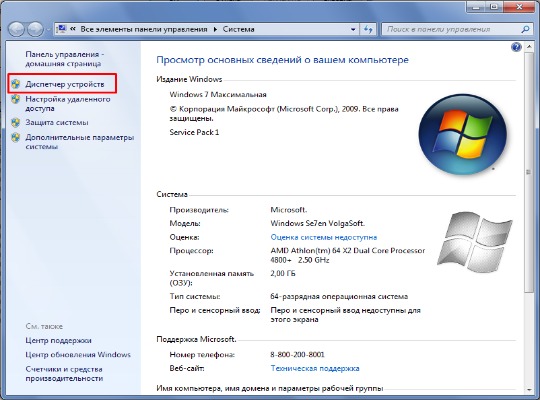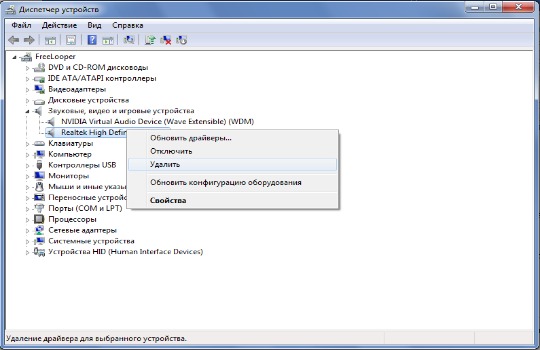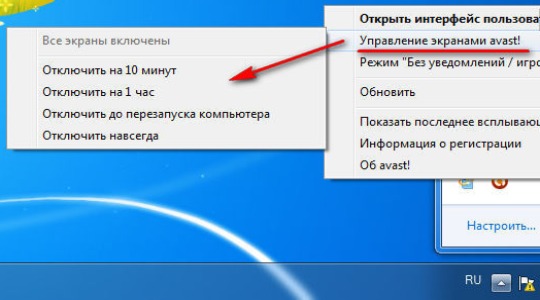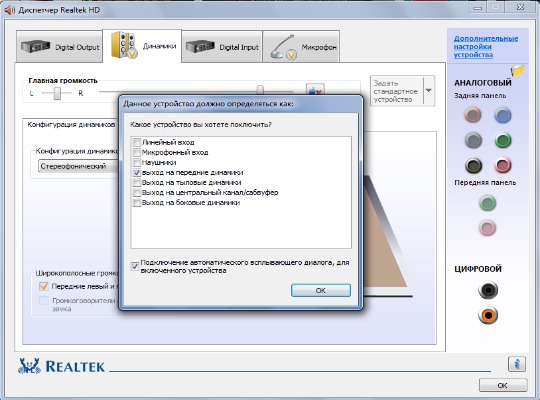Содержание
- 1 Основные причины
- 2 Сбой процессов
- 3 Отключение «Обнаружения интерактивных служб»
- 4 Отключение сторонних служб и автозагрузки
- 5 Сбойные драйверы
- 6 Проблемы с антивирусом
- 7 Проблемы с периферией
- 8 Сторонние приложения
- 9 Почему сворачиваются игры?
- 10 Игра сама сворачивается – устранение сбоев в процессах
- 11 Сворачивается игра — отключение битого драйвера
- 12 Отключение антивируса или firewall
- 13 Проблемные подключения
Достаточно часто встречаются ситуации, когда во время игры она просто берет и сворачивается или даже вылетает, при этом пользователь исправить ситуацию не может. Такое поведение может указывать на сбой в работе некоторых составляющих операционной системы (ОС). Также есть и другие причины этой проблемы.
Основные причины
Существует не так много причин, по которым самопроизвольно сворачиваются игры в операционных системах Windows 7, 8, 10. Но стоит потратить немного времени и выяснить главного виновника. В случае, если пользователь не может точно узнать, почему так происходит, рекомендуется проверить каждую из перечисленных причин и предпринять меры с по устранению проблемы. Таким образом можно наверняка предотвратить самопроизвольное сворачивание игры.
Сбой процессов
Если игра стала сворачиваться сама по себе, то необходимо проверить процессы, которые часто вызывают такие проблемы. Чаще всего сбоят OUC и TWCU. Для устранения ошибки нужно сделать следующее:
- Нажать сочетание клавиш Ctrl + Alt + Del.
- Зайти во вкладку процессов.
- Выбрать процесс с вышеперечисленными названиями и кликнуть правой кнопкой мышки.
- Перейти к месту хранения файлов.
- Заново открыть диспетчер задач, и завершить процесс.
- После чего в папке удалить все файлы.
Действие производим по очереди для каждого процесса.
Отключение «Обнаружения интерактивных служб»
Достаточно часто исправить постоянные сворачивания игр помогает отключение службы, отвечающей за обнаружение интерактивных служб. Делается это следующим образом:
- Зайти в панель управления через меню “Пуск”.
- Перейти в раздел системы и безопасности.
- Перейти в администрирование.
- Перейти по ссылке “Службы”.
- Появится окно со всеми запущенными процессами. Нужно выстроить их в алфавитном порядке для облегчения поиска.
- Найти необходимую службу и отключить ее.
- Дождаться процесса ее выключения.
- Теперь необходимо запретить ей включаться в будущем. Требуется два раза кликнуть курсором по названию службы.
- Откроется окно, в котором требуется поменять тип запуска и сохранить изменения.
- После этого данная служба будет деактивирована.
Отключение сторонних служб и автозагрузки
Если отключение единичных служб не помогло, то стоит выключить все лишнее также и в автозагрузке. Это можно сделать следующим образом:
- Зайти в администрирования, через пуск, поиск или панель управления. Перейти по ссылке в конфигурацию систем.
- На общей вкладке сделать выборочный запуск и перейти в службы.
- Запретить отображение служб от Майкрософта.
- Перейти в автозагрузку.
- Отключить все элементы и перезагрузить устройство.
Сбойные драйверы
В случае если в системе будет битый драйвер, то он может помешать работе многих программ. В этом случае игры также могут сворачиваться на рабочий стол. В таком случае его необходимо отключить или перестановить. Для отключения нужно сделать следующее:
- Нажать сочетание клавишWin+R и ввести команду msconfig.
- Перейти в раздел автозагрузки и убрать галочку с диспетчера Реалтек, панели управления Nv />
- Выполнить перезагрузку.
Для переустановки битого драйвера, нужно выполнить такие действия:
- Зайти в диспетчер устройств.
- Перейти к звуковым устройствам (видео или сетевым устройствам, в зависимости от удаляемого драйвера) и удалить битый драйвер.
- На сайте производителя скачать актуальный драйвера.
- Установить на ПК и перезагрузить устройство.
Проблемы с антивирусом
Если игра постоянно получает доступ в интернет, то антивирус может блокировать сомнительные подключение, в этом случае компьютер сворачивает игры сам. В случае, если пользователь устанавливал игру с официального источника или популярной платформы, то можно на время деактивировать антивирусное обеспечение.
Если же проблема сохраняется, то такое же действие стоит сделать и с фаерволом.
Проблемы с периферией
Стоит проверить все подключенные устройства к компьютеру вроде колонок, мышки, клавиатуры и даже флешки. Возможно, что они повреждены или некорректно работают и компьютер постоянно их переподключает, что влечет за собой сворачивание игрушки.
Нужно тщательно обследовать провода и сами устройства на наличие повреждений. Для определения виновника, требуется отключить все и подключать по одному. На каком из них игра свернется, то и повреждено.
Сторонние приложения
Некоторые сторонние программы могут провоцировать сворачивание игры, после чего она не разворачивается. В таком случае рекомендуется поступить следующим образом с такими приложениями:
- Отключить утилиты от Майл.ру.
- Обновить Flash Player до последней версии.
- При подключении к модему TP-Link посредством USB стоит перестать использовать утилиту настройки беспроводного режима или удалить ее.
- При подключение к модему от МТС при помощи шнура, стоит удалить в папке C:UsersИМЯПОЛЬЗОВАТЕЛЯAppDataRoamingConnectManager и
C:ProgramFiles(x86)Connect ManagerUpdateDog файлы ouc и LiveApdate. - В панели управленияNv />
- Удалить или перенастроить программу Agnitum Outpost Firewall Pro, если она используется.
Пользователь наслаждается любимой игрой после трудного дня, погружается в виртуальные просторы для общения с друзьями и получения ярких впечатлений, но ни с того ни с сего, без видимой причины, сворачиваются игры. Секунды или минуты промедления часто стоят жизни персонажу, можно подвести команду и потратить много времени на восстановление прогресса в прохождении игры.
Почему сворачиваются игры?
Часто беспокоит вопрос, почему игры сворачиваются сами по себе и это естественно, ведь постоянно выбивающие окна не позволяют насладиться атмосферой игрового мира. Причины, почему сворачиваются игры на Windows 7 нужно знать для того, чтобы определиться с вопросом, как бороться с данной напастью. Отметим, что подобное явление может встречаться и при просмотре фильмов, когда проигрыватель уходит в трей или складывается на панель задач.
На самом деле причина вовсе не в игре, так как с подобным можно столкнуться в разных приложениях. Самыми распространенными причинами подобного недуга являются:
- Сбой в обработке приложения Firewall;
- Различные сбои в работе программы с модема;
- Неправильная настройка Wi-Fi маршрутизатора;
- Битые драйвера.
При сворачивании должны показываться ошибки или процессы, которые требуют внимания пользователя, но Windows достаточно быстро восстанавливает неисправность и поэтому уведомление не появляется.
Игра сама сворачивается – устранение сбоев в процессах
Когда сворачиваются игры на Windows первым делом стоит обратить внимание на процессы, которые чаще остальных провоцируют подобные проблемы. Сегодня замечено, что ouc.exe и TWCU.exe обладают подобным эффектом.
- Нажать сочетание Ctrl + Alt + Del;
- Затем перейти во вкладку «Процессы»;
- Необходимо найти один из описанных выше процессов, возможно их несколько разных или одинаковых;
- ПКМ по необходимому элементу и выбрать «Открыть место хранения файлов»;
- Теперь оставить директорию открытой, а снова перейти в диспетчер, сделать правый клик и нажать «Завершить дерево процессов»;
- Далее в директории необходимо удалить найденные файлы, возможно придется использовать magic unlock.
Сворачивается игра — отключение битого драйвера
Сворачивается игра, что делать? Игра сворачивается сама по себе на Windows 7 из-за наличия проблем с обработкой драйвера. Существует несколько вариантов дальнейших действий: отключить драйвер, но тогда полноценное проигрывание звука будет недоступно или переустановить его.
Чтобы отключить нужно:
- Нажать Win + R и ввести msconfig;
- Далее перейти во вкладку «Автозагрузка»;
- Снять выделение с драйвера Realteck HD;
- Закрыть окно и перезагрузить систему.
Для переустановки действие будет длительнее, но все равно несложное:
- Клик Пуск и ПКМ на «Компьютер»;
- Перейти в «Диспетчер устройств»;
- Выбрать «Звуковые устройства»;
- ПКМ по Realtek и выбрать «Удалить»;
- Перейти на сайт производителя https://realtek-drivers.ru и загрузить корректные драйвера;
- Запустить полученный файл и установить программу;
- Перезапустить ПК.
После описанного стоит проверить, скорее всего проблема была устранена и игры более самопроизвольно не сворачиваются.
Отключение антивируса или firewall
Постоянно сворачивается игра вероятно по причине того, что требует доступ в интернет, а его блокирует какой-либо инструмент защиты. Кстати, это не всегда плохо, вероятно, что при загрузке игры, особенно пиратской, в неё встроены функции для отслеживания ввода ваших данных. В таком случае периодически будут происходить запросы на какой-то сервер.
В других случаях такая ситуация может стать проблемой, так как под санкции блокировки подпадает официальный сервер игры. Чаще всего игра сворачивается и показывается уведомление о блокировке доступа извне или изнутри. Если вы полностью доверяете источнику и устанавливали игру с популярных платформ, например, Steam, то можно отключить эту функцию.
Для удостоверения необходимо нажать ПКМ на антивирус и временно его отключить, а затем проверить сохранилась ли ошибка. Подобную процедуру проделать и с firewall`ом.
Проблемные подключения
Часто сворачиваются игры на Windows 7 и других версиях системы при проблемах с постоянным подключением устройств. Вероятно, что какое-либо подключение регулярно теряет связь с компьютером, а затем восстанавливается. Это часто можно наблюдаться у наушников, мышек, клавиатур и различных других USB-устройств.
Обычно проблема в шнуре либо штекере, где присутствуют поломанные или перебитые провода. Иногда, что гораздо реже, проблема внутри ПК, когда соединение с платой спереди нарушено или какие-то контакты неплотные.
Для устранения стоит замечать, при каких движениях происходит выход из игры, а прежде вынуть все второстепенные устройства. Визуальный осмотр в половине случаев помогает определить проблему, нужно изучить сам разъем, штекер и кабель.
Описанные ранее способы должны решить проблему с самопроизвольным сворачиванием игр или других приложений и помогут получить удовольствие от любимых развлечений.
Если у Вас остались вопросы по теме «Почему сворачиваются игры и что делать в этом случае?», то можете задать их в комментариях
У меня два тв (42д) и моник (23д) уже долгое время .Но не суть .Как то уже надоело сворачивать игру что бы переключить след серию сериальчика или просто в вк ответить .В итоге, свернув игру, порой забываешь что играл, минут на 5 и тебя выкидывает за бездействие .
И что бы спокойно перекидывать курсор мышки на второй моник (или тв) через программу "DisplayFusion" нужно сделать следующее :
1)собственно скачать саму программу (если не можете найти и скачать ее самостоятельно ,думаю дальше не стоит читать хD )
2)зайти в настройки программы
4)и листая в этих функциях найти "предотвратить деактивацию окна )
5)нажать кнопку "сменить состояние кноп.." ,и после "применить .
6)переходим в настройках к пункту " совместимость " ,там добавляем нашу игру .
Все запускаем свою игру в оконном режиме (нужно сделать один раз так ,что бы все работало ) .
Нажимаем кнопочку замка как на скриншоте (будет звук что функции включилась ).
Все ,убираем оконным режим (Alt+Enter) и во время игры нажимая alt+tab курсором мышки собственно и перетаскиваем на другой монитор . Теперь играя можно спокойно работать на другом рабочем столе ,не покидая и не сворачивая свою игру . Писал людям со знакомого паблика в вк ,вдруг и здесь кому пригодится ,так сказать не на что не претендую хD